Det er flere grunner til at folk trenger å overføre videoer fra iPhone til iPhone eller iPad. Først av alt, etter utgivelsen av iPhone 15, oppgraderte noen iPhone-brukere sin gamle enhet til den nye modellen for å nyte Apples nye teknologier. De må lagre multimediefiler fra den gamle iPhonen til den nye iPhonen. Mange mennesker er brukere av flere enheter, som har både en iPhone og en iPad. Da kan overføring av videoer fra iPhone til iPad være en daglig oppgave for disse multi-enhetsbrukerne.

Det er sant at det finnes flere metoder for å overføre videoer mellom ulike iDevices. Opplæringen viser de beste måtene å overføre videoer fra iPhone til iPhone med letthet. Bare les videre for å lære mer detaljerte prosesser for disse løsningene fra artikkelen.
- Del 1: Overfør videoer fra iPhone til iPhone / iPad ved hjelp av iTunes
- Del 2: Overfør videoer fra iPhone til iPhone / iPad via Airdrop
- Del 3: Overfør videoer fra iPhone til iPhone / iPad profesjonell
Del 1: Overfør videoer fra iPhone til iPhone / iPad ved hjelp av iTunes
iTunes er et verktøy for Apple-kunder å sikkerhetskopiere enheten, kjøpe innhold og gjenopprette telefoner. Og når du oppgraderer til en ny iPhone, kan det bare hjelpe deg med å overføre videoer fra iPhone til iPhone.
Trinn 1. Koble kilde-iPhone til datamaskinen og start den nyeste versjonen av iTunes-applikasjonen. Etter at den har gjenkjent enheten din, trykker du på "Enhet"-knappen øverst i venstre hjørne og går til fanen "Sammendrag" på venstre sidefelt.
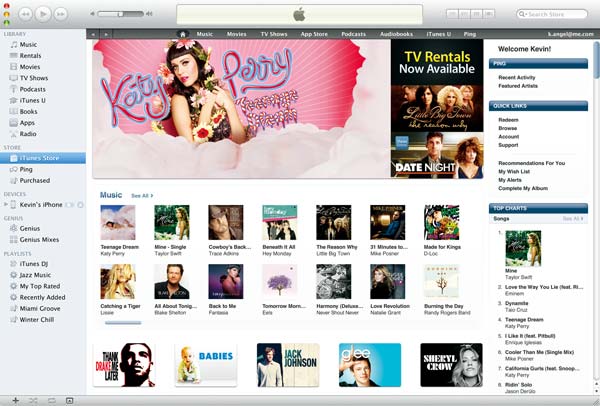
Trinn 2. Finn til sikkerhetskopisektoren på høyre side. Sørg for å velge "Denne datamaskinen" og klikke "Sikkerhetskopier nå" for å ta sikkerhetskopi for hele enheten. Etter at prosessen er ferdig, fjern den gamle iPhone fra datamaskinen.
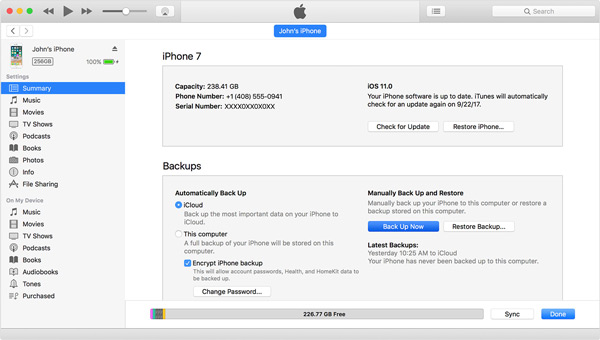
Trinn 3. Deretter slår du på den nye iPhone eller iPad og konfigurerer den til du kommer til Apps & Data-skjermen. Velg "Gjenopprett fra iTunes Backup" og trykk på "neste". Koble målet iPhone eller iPad til datamaskinen din via en USB-kabel.
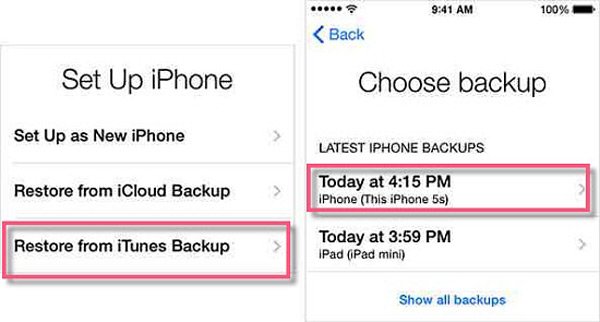
Tips: Hvis målet iPhone eller iPad ikke er en ny enhet, må du utfør fabrikkinnstillingene på din iOS-enhet.
Trinn 4. Vent til iTunes oppdager målet iDevice, og gå også til "Sammendrag" -fanen. Klikk på "Gjenopprett sikkerhetskopi" og velg den siste sikkerhetskopifilen for å gjenopprette målenheten.
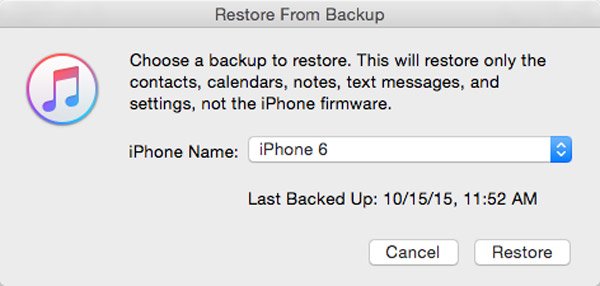
Trinn 5. Når gjenopprettingsprosessen er fullført, følg instruksjonene på skjermen for å behandle tilbakestillingsoppsettstrinnene. Nå kan du nyte videoene som overføres fra iPhone til iPhone.
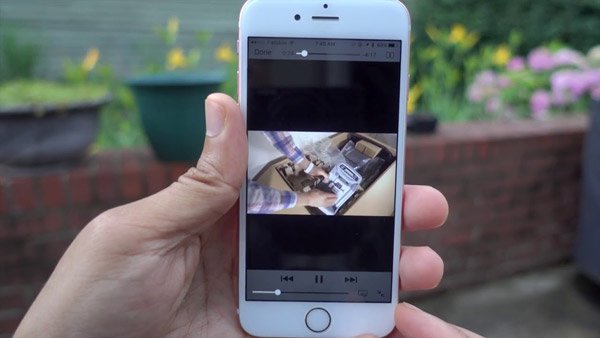
Merk: iTunes kan ikke overføre videoer fra iPhone til iPhone eller iPad separat, så du må bruke sikkerhetskopierings- og gjenopprettingsfunksjonen for å synkronisere alle filer mellom to iDevices.
Mer lesing: Hva å gjøre hvis iTunes synkroniseres ikke?
Del 2: Overfør videoer fra iPhone til iPhone / iPad via Airdrop
Sammenlignet med iTunes, er trådløs tilkobling mer bærbar og enkel å bruke. Men det er velkjent at Bluetooth er veldig sakte når du overfører videoer fra iPhone til iPad. AirDrop er et bedre alternativ, som er raskere og begrenser ikke filstørrelsen som overføres.
Trinn 1. På kilden iPhone, skriv inn passordet ditt for å låse opp det og sveip oppover på hvilken som helst skjerm for å åpne Kontrollsenter. Trykk på AirDrop og velg "Alle" eller "Kun kontakter" i popup-dialogboksen. Gjenta også operasjonen på mål-iOS-enheten.

Tips: Alternativet Alle lar alle enheter rundt deg oppdage iPhone. Hvis du velger "Kun kontakter", må du sørge for at målenheten er på iCloud-kontaktlisten.
Trinn 2. Deretter åpner du iPhone "Photos" -appen på kildenheten og går til "Videos" -albumet. Trykk på Velg øverst på skjermen, og trykk på hver video du vil synkronisere til målenheten.
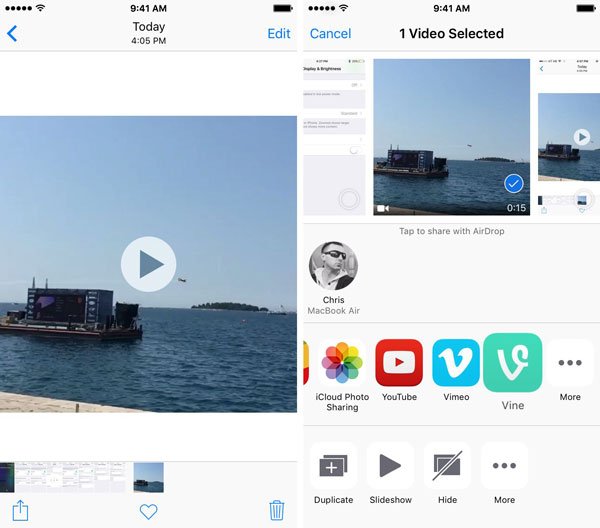
Trinn 3. Trykk deretter på "Del", trykk på "AirDrop"-alternativet og velg målenhetsnavnet på listen. Vri til målenheten og trykk "Godta" på popup-meldingen for å begynne å overføre videoer fra iPhone til iPhone eller iPad trådløst.

Merk: For å bruke AirDrop overfører filer mellom iDevices, du må slå på Bluetooth og Wi-Fi på begge iOS-enhetene. Videre, selv om det er raskere enn Bluetooth, må du bruke lengre tid til å synkronisere videoer.
Del 3: Overfør videoer fra iPhone til iPhone / iPad profesjonell
Som du kan se, har både iTunes og AirDrop noen mangler ved å overføre videoer fra iPhone til iPad eller en annen iPhone. Er det noen måte å bare synkronisere videoer mellom iDevices raskt? Apeaksoft iPhone Transfer kan være svaret du leter etter. Hovedfunksjonene er:
- 1. Overfør videoer fra iPhone til iPad eller en annen iPhone med ett klikk.
- 2. Forhåndsvis videoene på kilden iOS-enheten før du overfører.
- 3. Velg bestemte videoer eller synkroniser alle videoer mellom iPhone og iPad.
- 4. I tillegg til videoer støtter du et bredere spekter av datatyper, som bilder, kontakter, meldinger, musikk, etc.
- 5. Hold videokvaliteten og formater under overføring eller sikkerhetskopiering.
- 6. Fungerer på iPhone 17/16/15/14/13/12/11, iPad Pro/Air/Mini og tidligere generasjoner, og iPod touch.
Kort sagt, det er den beste måten å overføre videoer fra iPhone til iPhone på Windows 11/10/8/7/XP og macOS.
Slik overfører du videoer fra iPhone til iPhone / iPad raskt
For å hjelpe deg å forstå prosedyren bruker vi en iPhone 7 som kildeenhet og iPad Pro som målenhet.
Trinn 1. Forberedelse for overføring av videoer mellom iDevices
iPhone Transfer har en versjon for Windows og Mac OS. Last ned den riktige versjonen basert på operativsystemet og installer den på datamaskinen. Koble både kilden og målenheten til datamaskinen din ved hjelp av Lynkablene.

Trinn 2. Forhåndsvis videoer for overføring
Start det beste iPhone-overføringsprogrammet, og klikk på iPhone 7-navnet på venstre sidefelt etter at det oppdager enhetene dine. Velg deretter Media under kildeenhetsnavnet for å vise alle mediefilene på høyre side. Hit Type for å organisere mediefilene etter typer. Rull ned til videosektoren og forhåndsvis videofilene.
Trinn 3. Overfør videoer fra iPhone til iPad
Finn videoene du vil overføre, og merk av i avmerkingsboksen foran hver av disse videoene. Brett deretter "Eksporter til" -menyen på øverste bånd og velg "Eksporter til [målenhet]". Når det er gjort, kobler du begge enhetene til datamaskinen.
Her, hvis du vil importer filmer til iPad, bare klikk på "Legg til" -knappen for å sette filmer fra datamaskin til iPhone / iPad.
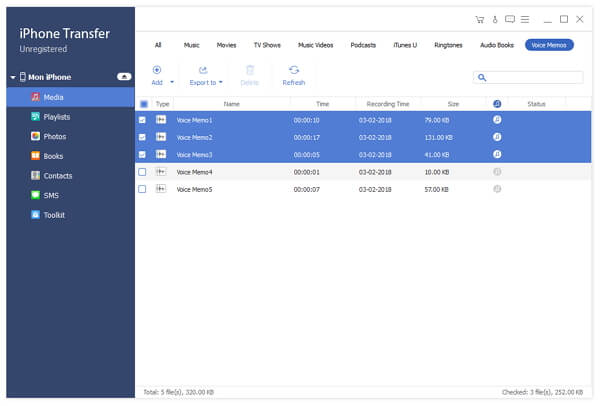
Du vil kanskje også vite: Hvordan send videoer fra Android til iPhone
Konklusjon:
Enten du er en videoentusiast eller en videomaskin, kan du overføre videoer fra iPhone til iPhone eller iPad til en nyttig ferdighet. Og med våre guider over, kan du kanskje lære om minst tre måter å synkronisere videoer mellom iDevices trådløst eller kablet. Hvis du søker etter den enkleste måten å synkronisere videoer mellom iOS-enheter, er Apeaksoft iPhone Transfer tilsynelatende det beste alternativet.




